9.4. グループ¶
管理 → グループ
管理の グループ メニューにおいて サイト管理者 は次のことができます:
- 管理者をグループに追加する
- グループを削除する
- グループカテゴリを管理する
- 一括でグループを追加および更新する
- 一括でグループメンバーシップを追加および更新する
管理の グループ メニューにおいて インスティテューション管理者 は次のことができます:
- 一括でグループを追加および更新する
- 一括でグループメンバーシップを追加および更新する
9.4.1. グループを管理する¶
管理 → グループ → グループを管理する
注釈
グループを管理する はサイト管理者からだけアクセスすることができます。
あなたにはサイトのグループすべての概要が表示されます。
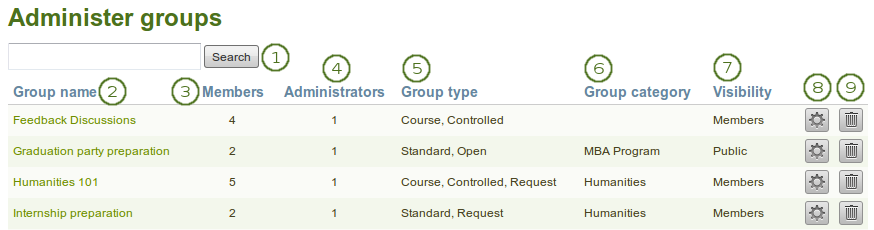
グループを管理する
- 名称またはカテゴリでグループを検索します。
- グループ名: テーブルはグループ名に従ってアルファベット順に並べ替えられます。グループ名はグループホームページに簡単にアクセスできるようリンクされます。
- メンバー: それぞれのグループのグループメンバー数です。
- 管理者: グループあたりのグループ管理者数です。
- グループタイプ: ユーザがどのようにしてこのグループに参加できるかに関する概要です。
- グループカテゴリ: このグループに関連するグループカテゴリを表示します。
- 可視性: このグループにアクセスできる人の概要です - メンバーまたはパブリック。
- グループクオータを変更する または グループ管理者を追加または削除する には 管理 ボタン
 をクリックします。
をクリックします。 - グループを削除するには、削除 ボタン
 をクリックします。
をクリックします。
警告
あなたがグループを削除する場合、フォーラム投稿、ファイルおよびページを含むコンテンツすべてが完全に削除され、リストアすることができないようになります。
9.4.1.1. グループファイルクオータ¶
あなたは プラグイン で グループのデフォルトファイルクオータを設定する ことができます。これにより、あなたはそれぞれのグループが利用できるファイルスペースを制限することができます。ここであなたは1グループだけのファイルクオータを更新することができます。
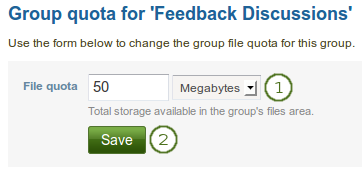
グループファイルクオータを変更する
管理者グループ ページのグループの隣にある 管理 ボタンをクリックすることにより、あなたはこのページにアクセスすることができます。
- ファイルクオータ: このグループが使用できるファイルクオータを変更します。
- あなたの変更を保存するには 保存 ボタンをクリックします。
9.4.1.2. 管理者を追加または削除する¶
グループ管理 ページ内のグループの隣にある 管理 ボタン  をクリックすることにより、グループに管理者を追加または削除します。
をクリックすることにより、グループに管理者を追加または削除します。
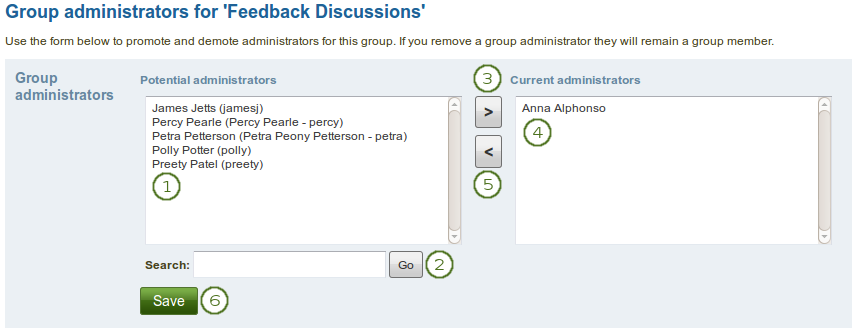
グループ管理者を追加または削除する
- 潜在的管理者: あなたがグループ管理者にしたいユーザを選択します。あなたは
CtrlおよびShiftキーを同時に押しながらクリックすることで、複数のユーザを選択することができます。 - 検索: あなたのサイトにあまりにも多くのユーザが登録されていて、閲覧または見つけることができない場合、ここで検索することができます。
- 右矢印 ボタン
 をクリックすることにより、潜在的なグループ管理者を右サイドの 「現在の管理者」 に追加します。
をクリックすることにより、潜在的なグループ管理者を右サイドの 「現在の管理者」 に追加します。 - 現在の管理者: あなたが間違って既存のグループ管理者を追加したり、グループ管理者を追加してしまった場合、ユーザ名をクリックすることにより右側のリストからユーザを削除することができます。
- 左矢印 ボタン
 をクリックします、リストからユーザが削除されます。
をクリックします、リストからユーザが削除されます。 - あなたがグループ管理者にしたいメンバーすべてを選択した後、送信 ボタンをクリックしてください。
注釈
あなたは名前をダブルクリックして、別のサイドに移動することもできます。
9.4.2. グループカテゴリ¶
管理 → グループ → グループカテゴリ
注釈
グループカテゴリ はサイト管理者だけアクセスすることができます。
グループカテゴリによりあなたは マイグループ および グループを探す ページでグループを簡単にフィルタすることができるようになります。カテゴリが有効にされている場合、グループ管理者は常にグループをカテゴリに割り当てることができます。
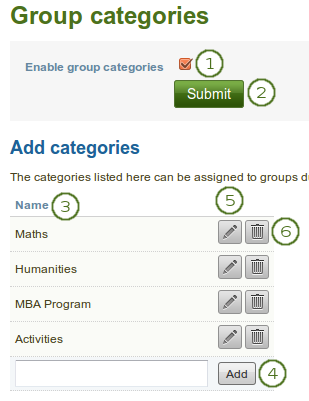
グループカテゴリを管理する
- グループカテゴリを有効にする: このチェックボックスをチェックした場合、サイト全体でグループカテゴリが有効にされます。
- あなたの選択を保存するには 送信 ボタンをクリックします。
- 名称: 既存のグループカテゴリが一覧表示されます。
- 名称を入力して 追加 ボタンをクリックすることにより新しいグループカテゴリを作成することができます。
- 編集 ボタンをクリックすることにより、グループカテゴリを編集します。更新 ボタンをクリックすることにより、名称を変更します。あなたが操作を中止したい場合、キャンセル ボタンをクリックします。
- このグループカテゴリを完全に削除するには、 削除 ボタン
 をクリックします。
をクリックします。
注釈
グループカテゴリは階層的(hierarchical)ではなくサイトの誰でも使用することができます。この機能が有効にされている場合、グループを作成したすべてのユーザはグループカテゴリを割り当てることができます。
9.4.3. アーカイブされた提出¶
管理 → グループ → アーカイブされた提出
この機能は実験的です。
グループ管理者またはチュータが、提出されたページのアーカイブを許可するグループ内のポートフォリオをリリースすると、これらの投稿がここに表示され、簡単にダウンロードできます。また、サーバから直接一括ダウンロードするために、中央のサーバに配置されています。
参考
この機能を使用するには、cron を実行する必要があります。
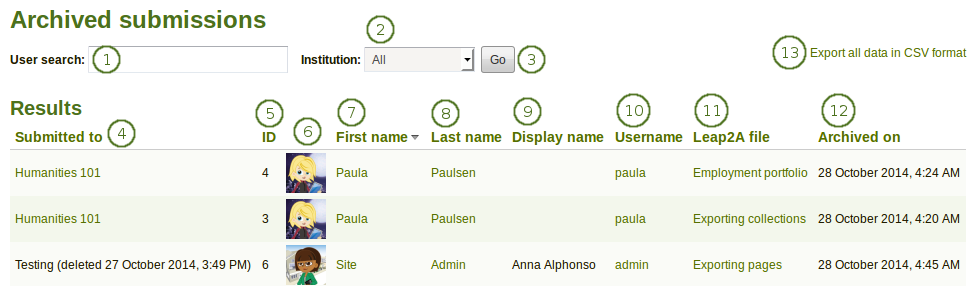
アーカイブされた投稿をレビューする
User search: Type the user’s name if you only want to see results for a particular user in the queue.
Institution: Select the institution if you only want to see the queued portfolios for a particular institution. If you are an institution administrator for only one institution, you only see results for your institution.
Click the Go button to initiate the filtering.
提出先: この列には、特定のページまたはコレクションが送信されたグループが表示されます。あなたはそれに直接行くためにグループ名をクリックすることができます。グループが削除された場合、依頼は依然として利用可能ですが、グループ名はもうリンクされません。削除日が表示されます。
ID: CSVファイルとしてデータをダウンロードするときに簡単にアクセスできるように、サーバ上のアーカイブファイルのID。
ユーザのプロファイル画像が表示されます。
名: ユーザの名(first name)を表示します。これは結果をソートするためのデフォルトの列です。
注釈
テーブルの別の見出しをクリックすると、テーブルが別々にソートされます。
姓: ユーザの姓(last name)を表示します。
表示名: ユーザの表示名を表示します。
ユーザ名: ユーザ名をクリックすると、プロファイルページではなくユーザの管理設定ページが表示され、他の名前と同じように表示されます。
Leap2Aファイル: アーカイブされたものの簡単な説明。
アーカイブされた: アーカイブが作成された日時。
アーカイブされた提出に関するデータをダウンロードするには、すべてのデータをCSV形式でエクスポートする リンクをクリックします。CSVファイルには、次の情報が含まれています:
ユーザ名
名
姓
表示名
Eメールアドレス
ポートフォリオが提出されグループ名
ID
提出されたポートフォリオのタイトル
アーカイブが格納されているディスクへのパス
注釈
All submissions are stored in the 「submissions」 folder in your Mahara data directory on the server. Then, each user has a subdirectory and therein are all submissions of this user.
ファイル名
アーカイブが作成された時刻
9.4.4. CSVでグループを追加および更新する¶
管理 → グループ → CSVでグループを追加する
注釈
サイトおよびインスティテューション管理者はCSVファイルでグループを追加および更新することができます。
CSVファイルによって基本情報をアップロードすることにより、あなたは一度に複数グループを作成することができます。
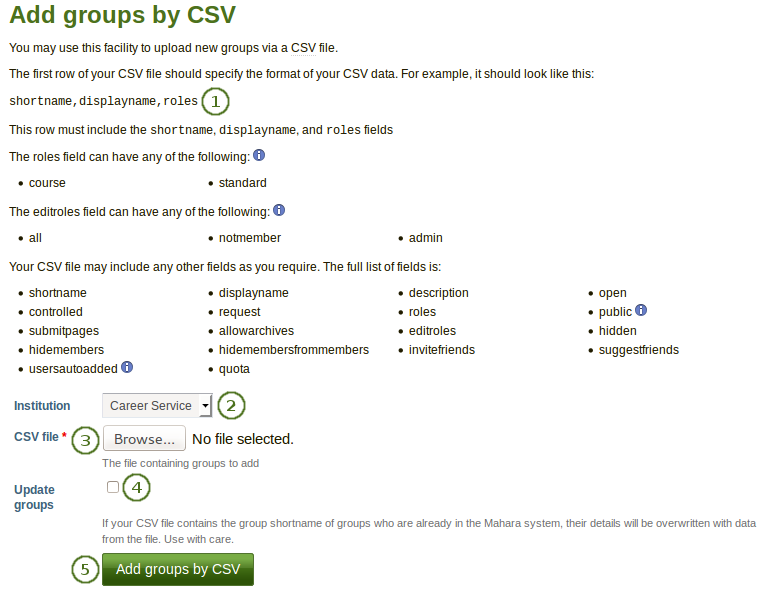
CSVでグループを追加および更新する
- 最低でもフィールド
shortname,displayname,rolesを含むCSVファイルを作成します。 - インスティテューション: あなたがグループを作成したいインスティテューションを選択します。これにはインスティテューション管理者がお互いのグループをオーバーライドできないようにするための内部的な管理だけの目的があります。
- CSVファイル: あなたのコンピュータからグループを含むCSVファイルを選択します。
- グループを更新する: あなたが既存のグループを更新する場合、このチェックボックスをチェックしてください。
- 変更するには CSVでグループを追加する ボタンをクリックします。
注釈
 Mahara also accepts CSV files that have a semicolon as separator instead of a comma.
Mahara also accepts CSV files that have a semicolon as separator instead of a comma.
指定可能なすべてのフィールドの完全なリストを次に示します:
allowarchives - Decide whether you want to allow portfolios that have been submitted to the group to be archived automatically.
注釈
このオプションは、submitpages も許可する場合にだけ機能します。
コントロール - グループ管理者は同意なしにグループにユーザを追加することができます。メンバーはグループから離れることはできません。
説明 - このグループの目的に関する短い説明です。
表示名 - サイトに表示されるグループ名です。
editroles - You can choose which roles will be allowed to create and edit pages owned by the group. If your group contains only members and administrators, then 「Group administrators」 and 「Everyone except members」 are identical. These edit permissions will also be used by default for new group files. Permissions can be changed on individual files in the group files area.
- all: グループ内の全員
- notmembers: チュータおよび管理者の存在するコースグループのメンバーを除く全員
- admin: グループ管理者だけ
非表示 - このグループを グループを探す ページに表示したくない場合に選択してください。
hidemembers - 選択することにより、非メンバーからグループメンバーを隠します。
hidemembersfrommembers - グループ管理者以外にグループメンバーを隠すかどうか選択します。
invitefriends - グループメンバーがグループにフレンドを招待できるようにする場合、選択してください。
オープン - グループ管理者からの承認なしにユーザがグループに参加できるようにします。
パブリック - 未ログインのユーザに対して、フォーラムを含むこのグループの閲覧を許可します。
クオータ - グループのファイルクオータを設定します。
リクエスト - ユーザがグループ管理者にメンバーシップリクエストを送信できるようにします。
ロール - コースまたは標準グループを選択してください。これらのグループタイプのロールは次のとおりです:
- コース: メンバー、チュータ、管理者
- standard: メンバー、管理者
省略名 - これはデータベース内でグループ識別するために使用されます。1つの単語のみにしてください。あなたがCSVで メンバーを 追加または更新する場合にも使用されます。
submitpages - 選択することにより、このグループに送信ページを許可します。あなたがコースグループを作成した場合、この設定が自動的に選択されます。
suggestfriends - このグループに参加するようグループメンバーがフレンドに推薦を送信できるようにします。
usersautoadded - サイトの新しいユーザすべてを自動的にグループに追加するかどうか選択します。
注釈
Yes/No値を必要とするフィールドに対して、あなたはCSVファイル内で数値を設定する必要があります:
- No = 0
- Yes = 1

グループアップロードのサンプルCSVファイル
あなたのCSVファイルをスプレッドシートソフトウェアではないテキストエディタで表示する場合、上記例はこのようになります:
"shortname","displayname","roles","usersautoadded","public","hidemembersfrommembers""public","Public group","standard",0,1,1"course","Course group","course",1,0,0警告
あなたのグループを一括で変更したい場合、またはグループメンバーを一括で追加したい場合、このCSVファイルを削除しないでください。あなたがMaharaのバックエンドでデータベースを検索できない限り、グループ省略名を探すことは簡単なことではありません。
9.4.5. CSVでグループメンバーを更新する¶
管理 → グループ → CSVでグループメンバーを更新する
注釈
サイトおよびインスティテューション管理者はCSVファイルでグループメンバーを追加および更新することができます。
あなたは自分で作成したグループのメンバーをCSVファイル<groups_csv_add>を使用して簡単に更新することができます。
注釈
 Mahara also accepts CSV files that have a semicolon as separator instead of a comma.
Mahara also accepts CSV files that have a semicolon as separator instead of a comma.
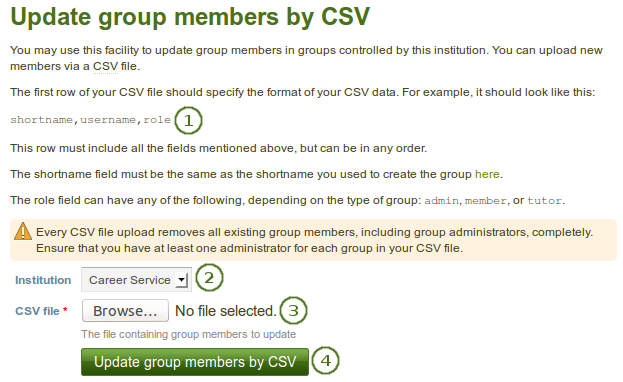
CSVでグループメンバーを更新する
- 最初の行に次のフィールドを含むCSVファイルを作成してください:
shortname,username,role。そしてグループおよびそのグループメンバーにするユーザを追加してください。あなたは :ref:`ユーザ検索 <user_search>`ページでユーザ名を確認することができます。 - インスティテューション: グループが作成されるインスティテューションを選択します。
- CSVファイル: あなたのコンピュータからグループにマップするグループメンバーを含むCSVファイルを選択します。
- あなたが指定したグループメンバーを追加または削除するには、グループメンバーをCSVで更新する ボタンをクリックします。
警告
CSVファイルを使用して更新するメンバを持つグループに手動でユーザを追加すると、グループメンバーシップを更新するときにこれらのユーザがそのグループから削除され、CSVファイルにリストされません。したがって、手動でユーザを追加した後は注意してください。
少なくとも1名の管理者を常にグループ内に残します。
注釈
あなたがCSVで作成したグループが属するインスティテューションのグループメンバーシップだけCSVで更新することができます。他のすべてのユーザは手動で追加する必要があります。
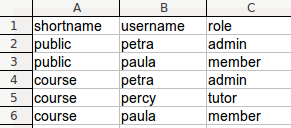
グループメンバーシップを更新するサンプルCSVファイル
あなたのCSVファイルをスプレッドシートソフトウェアではないテキストエディタで表示する場合、上記例はこのようになります:
"shortname","username","role""public","petra","admin""public","paula","member""course","petra","admin""course","percy","tutor""course","paula","member"注釈
あなたが多くのグループを持ち、簡単に全体を見失ってしまう場合、グループごとに一つのCSVファイルを作成します。